私のお気に入りのポートレートテクニックの1つは、短い望遠レンズと広い口径を使用してモデルを分離することです。アイデアは、背景の焦点をぼかして被写体をシャープに保つことです。そのため、この2つには明確な違いがあります。これにより、美しいボケ味と奥行きのある錯覚が生まれます。

モデルを分離するもう1つの方法は、日陰にある暗い背景に対して、モデルを明るい場所に配置することです。冒頭の写真(上)はこのテクニックを使用しています。モデルに戸口でポーズをとってもらいましたが、建物の内部を照らす光がないため、彼女は背景から離れています。
これらの手法は非常に効果的ですが、結果が視覚化したものと一致しない場合があります。背景が思ったほど暗くないか、焦点が合っていない可能性があります。気が散るような色やハイライトが含まれている場合があります。このような状況では、Lightroomを使用して支援の手を差し伸べることができます。
例として次の写真を撮ります。モデルは金属くずからアートワークを作成するアーティストです。彼は左のカメラへの開いたドアを通って来る日光に照らされています。私はもともと背景が暗くなるシーンを視覚化しました。これが私が望んでいたことです(Lightroomで編集した後の最終結果):

しかし、その場合、それは起こりませんでした。ワークショップは、天窓と後部の窓から差し込む照明で照らされていました。左側のぼやけた領域は、ワークショップへの扉です。奥行き感を加え、背景のホワイトメタルタンクを隠すために含まれています。ドアは外にあるので、室内に比べてとても明るく出てきました。
これは、多かれ少なかれカメラからまっすぐに出た写真です。

かなりの違い! Lightroomで被写体を分離するために使用したテクニックのいくつかを見て、写真の元のビジョンを完成させましょう。
- ラジアルフィルターを追加し、露出スライダーを左に動かして被写体の周囲を暗くしました。ラジアルフィルターは、被写体に合わせてサイズや形状を調整できる非常に柔軟なツールです。
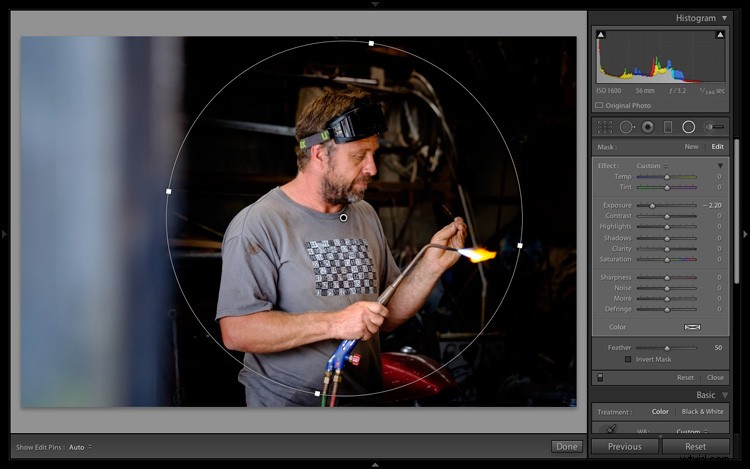
- 目盛り付きフィルターを使用して、焦点が合っていないドアを暗くしました。今では、写真の焦点であるアーティストから注意をそらすことはありません。グラデーションフィルターを使用して、同じ方法で背景の任意の部分を暗くすることができます。
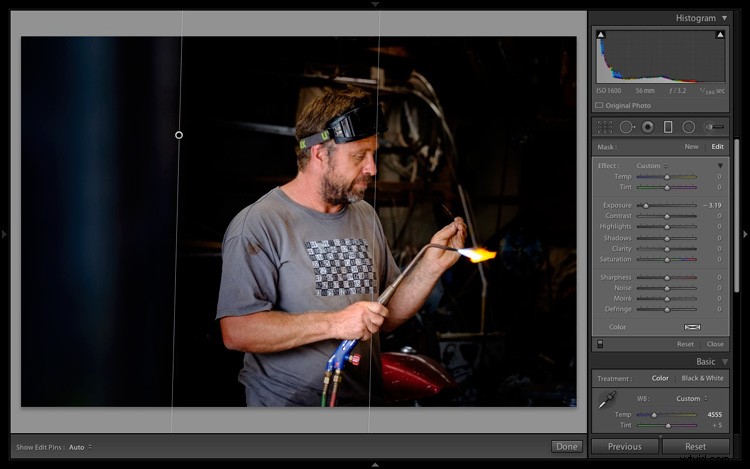
- 次に、調整ブラシを使用して、ラジアルフィルターで覆われていない領域を暗くしました。調整したい領域(下の赤いマスクで表示)にペイントし、ハイライトとシャドウのスライダーを左に動かして暗くしました。調整ブラシツールは、ラジアルフィルターとグラデーションフィルターが適さない領域でローカル調整を行う場合に非常に便利です。
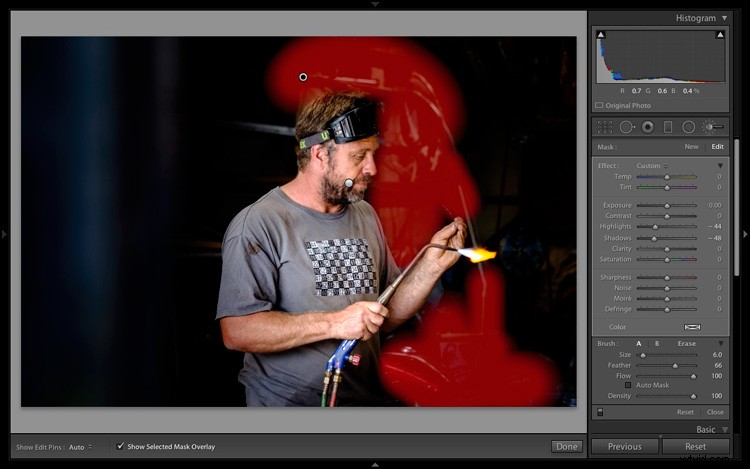
- 最後に、別の調整ブラシを作成し、モデルの上にペイントして、Clarityスライダーを右に動かしました。これにより、テクスチャーを強調することで、彼はよりシャープに見えました。しわやその他の跡を強調し、肌のきめに影響を与えるため、女性よりも男性の方が効果的なテクニックです。微妙なタッチが最適です。ここでは、クラリティを上げるとモデルの肌が明るくなるので、ハイライトスライダーを左に動かして補正しました。
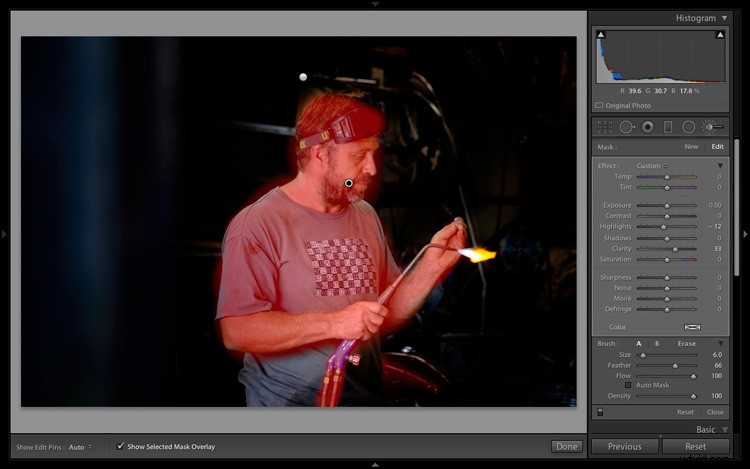
これが前後の比較ですので、これら4つの簡単な調整による違いを確認できます。
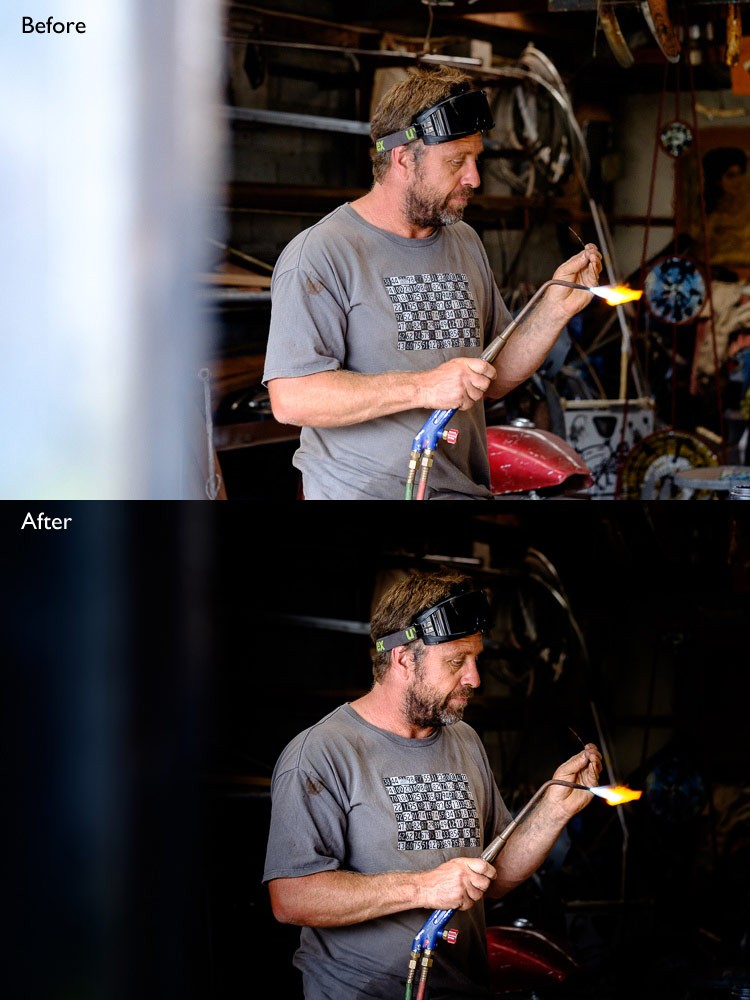
この写真をどのように処理したかを詳細に示すYouTubeビデオも作成しました。
調整ブラシを使用して背景を選択し、[クラリティ]スライダーを左に移動するか、[彩度]スライダーで彩度を下げることで、背景を柔らかくすることもできます。どちらのテクニックもやり過ぎやすいので注意が必要です。ここでも、微妙なタッチが最適です。背景に明るいハイライトや気が散るような色がある場合に役立つことがあります。

Lightroomで被写体を分離するためにどのようなテクニックを使用していますか?コメントでお知らせください。
MasteringLightroomコレクション
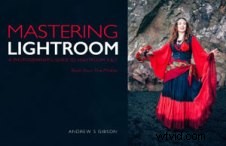 私のMasteringLightroom 電子書籍は、Lightroom4とLightroom5を最大限に活用するのに役立ちます。電子書籍は、ライブラリモジュールから、現像モジュールでの美しい画像の作成まで、ソフトウェアのあらゆる側面をカバーしています。リンクをクリックして詳細を確認するか、購入してください。
私のMasteringLightroom 電子書籍は、Lightroom4とLightroom5を最大限に活用するのに役立ちます。電子書籍は、ライブラリモジュールから、現像モジュールでの美しい画像の作成まで、ソフトウェアのあらゆる側面をカバーしています。リンクをクリックして詳細を確認するか、購入してください。
